Tillykke – som mange andre før dig har du fået tilsendt en PDF-kontrakt og kæmper nu med at underskrive den (gratis). Måske har en hektisk Google-søgning ført dig hertil, eller måske er du bare nysgerrig efter at vide, hvad der ellers findes derude. Uanset hvad er du kommet til det rette sted. Det kunne faktisk ikke være nemmere at underskrive en PDF (uden at det koster noget).
Vil du underskrive en PDF online, som kræver en juridisk bindende digital eller elektronisk underskrift?
Uanset om det er en konsulentaftale, en freelancekontrakt, en fuldmagt eller et referat af et bestyrelsesmøde, kan du nemt underskrive en PDF online med en af de mange tjenester, der er tilgængelige i dag.
Du skal blot google “sign a pdf online”, så får du mere end en kvart milliard hits.
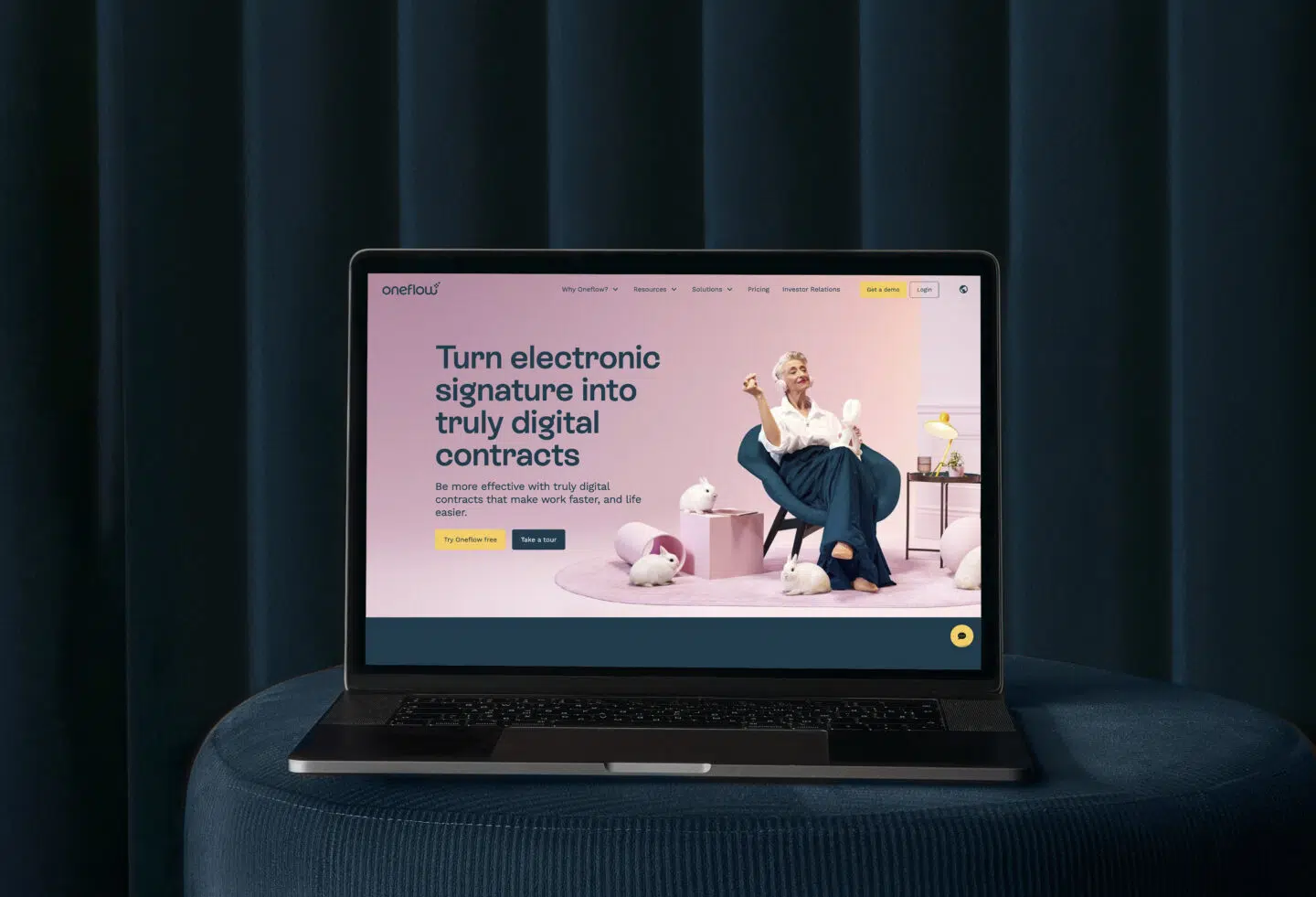
Sådan underskriver du en PDF online gratis
Det er ret ligetil at underskrive PDF-dokumenter online. Men mange førstegangsbrugere af online PDF-signering er måske forsigtige med at uploade følsomme dokumenter online, som indeholder personlige oplysninger, f.eks. kontrakter. Derfor har vi listet en række brugbare alternativer til udbydere af elektroniske signaturer her.
Det er nemt at underskrive et PDF-dokument online. Her er en trin-for-trin-guide til, hvordan du gør det:
- Først og fremmest opretter du dit dokument i PDF, som du vil underskrive, fra en hvilken som helst dokumenteditor som Google Docs eller Microsoft Office Word. Du skal blot oprette den kontrakt, du vil underskrive, og eksportere den som PDF.
- Tilføj et forklarende navn til det PDF-dokument, du vil underskrive, og gem det på dit lokale drev.
- Vælg en af de gyldige udbydere af elektroniske signaturer her.
- Alternativt kan du oprette en gratis konto i Oneflow her.
- Når du har oprettet din gratis konto, får du en e-mail fra Oneflow, hvor du skal bekræfte din e-mailadresse. Det er for at sikre, at ingen andre tilmelder dig uden din tilladelse.
- Når du klikker på linket i Oneflow-mailen, skal du færdiggøre din registrering ved at udfylde de krævede felter.
- Ta-da! Du er inde. Nu er det tid til at få PDF-dokumentet underskrevet.
- Vælg “Opret ny kontrakt”, og vælg “PDF-skabelon”.
- Upload det PDF-dokument, du vil underskrive, til skabelonen.
- Tilføj modpartens e-mailadresse i det højre panel, og din kontrakt er klar til at blive sendt!
- Du vil kunne skrive en personlig besked eller tilføje en personlig video til kontrakten direkte i Oneflow.
- Når din modpart modtager, åbner eller underskriver den PDF-kontrakt, du lige har sendt via Oneflow, får du automatisk en besked.
- Underskriv kontrakten, og voilà! Du har lige underskrevet et PDF-dokument online med en juridisk bindende elektronisk signatur.
- Den underskrevne kontrakt i PDF kan downloades via den e-mail, der automatisk sendes af Oneflow, når den er underskrevet af alle parter.
Se videoen nedenfor for en trinvis demonstration af, hvordan du opretter, sender og underskriver en PDF online.
Og hvordan underskriver jeg en PDF online på en iPhone?
Forretning og arbejde er ikke længere begrænset til kontoret. I en hybrid verden, der aldrig sover, er folk blevet vant til at arbejde på farten og udføre opgaver, uanset hvor de befinder sig.
Hvis du vil gøre det enkelt og underskrive en PDF på en iPhone, kan du følge præcis den samme proces som ovenfor med kontrakter på din mobil. Stof til eftertanke – PDF’er er ikke optimeret til mobile enheder, og din stakkels modpart bliver nødt til at klemme på sin skærm for at zoome ind og ud for at vurdere din kontrakt.
Når det kommer til selve processen med at underskrive en PDF på en iPhone, er trinnene i Oneflow identiske med dem på en computer. Blink og det er gjort.
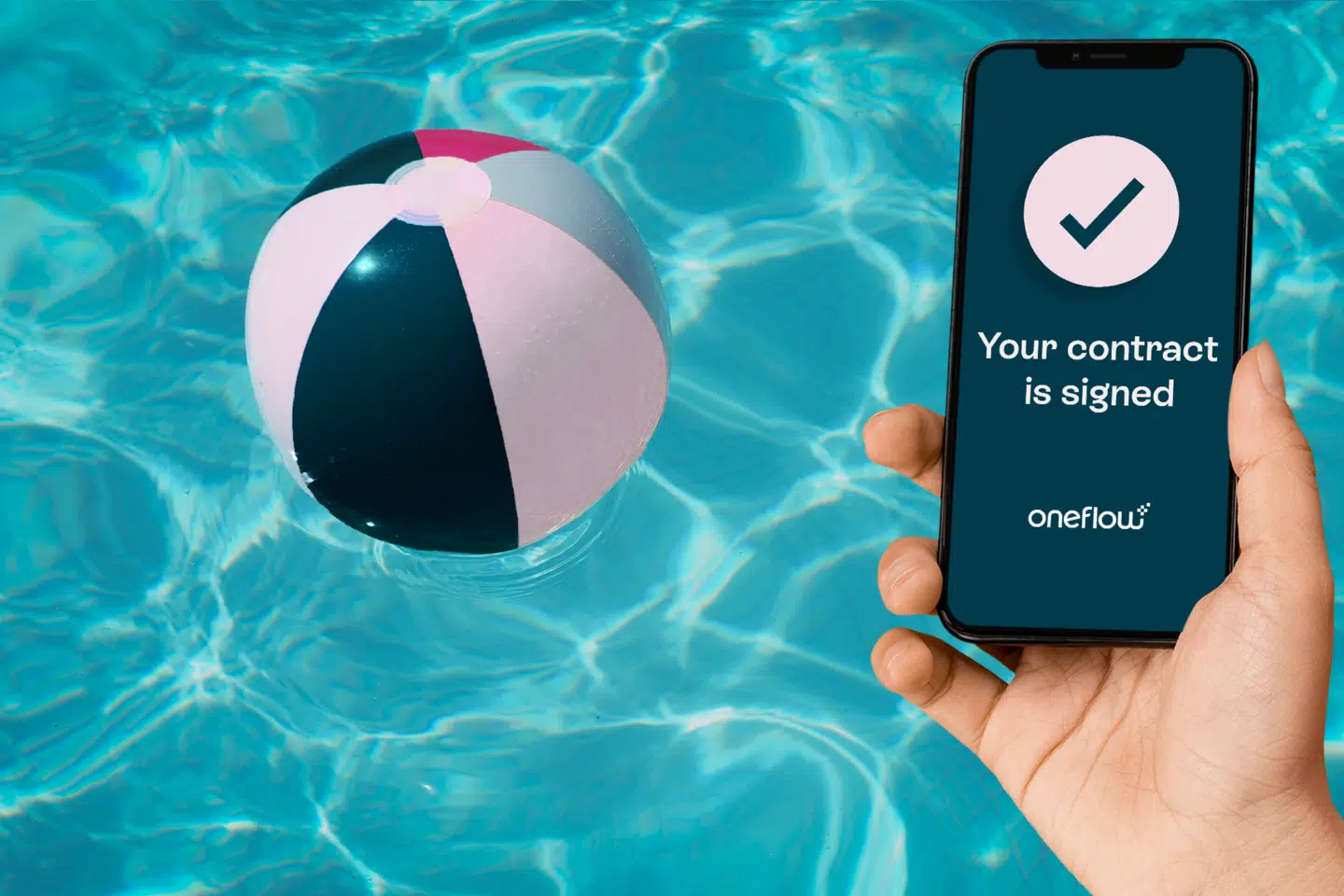
Underskriv en pdf online gratis: Hvad med på en Android?
Apple har ikke helt overtaget planeten endnu, og mange mennesker vil gerne underskrive et dokument fra deres Android-enhed. Du vil blive skuffet over at høre (hvis du var begejstret for udsigten til flere lange instruktioner), at Oneflow er identisk og lige så enkel som processen for iPhone og desktop, der er beskrevet ovenfor.
Læs også her: Smarte tips til at underskrive online
Hvad med at e-signere en PDF online?
For at undgå forvirring, så er det, vi lige har beskrevet ovenfor, faktisk e-signering af en PDF online. En elektronisk signatur er simpelthen den digitale fætter til den gode, gammeldags papirsignatur. Du spørger måske: “Men er elektroniske signaturer lovlige?”. Det korte svar er ja – elektroniske signaturer er juridisk bindende i tredive europæiske lande, USA og langt de fleste lande i verden.
Men i disse lande afhænger den juridiske værdi af den elektroniske signatur af muligheden for at bevise, hvem der har underskrevet, denne persons identitet, og at de underskrevne data ikke er blevet ændret efter underskrivelsen.
Læs også her: En grundlæggende guide til elektroniske signaturer, og hvad gør dem lovlige?
Digitale signaturer ved hjælp af Private Key Infrastructure
For at lave en digital signatur med PKI bruger man et certifikat, som er blevet udstedt til underskriveren af en certifikatmyndighed, eller CA.
CA’en er en specialiseret og betroet tredjepart, hvis ansvar er at kontrollere, at underskriveren er den, han udgiver sig for at være.
Underskriveren bruger sin private nøgle til certifikatet til at underskrive dokumentet.
Enhver, der ser dokumentet, kan senere bruge den offentlige nøgle til certifikatet til at verificere dokumentet og certifikatet.
Da underskriveren alene har kontrol over den private nøgle, mens den offentlige nøgle er offentligt tilgængelig, betyder det, at alle senere kan kontrollere, hvem der har skrevet dokumentet, og at dokumentet er uændret.
Det er denne brug af private og offentlige nøgler, der kaldes Private Key Infrastructure eller PKI, og det er den mest almindelige måde at skabe elektroniske signaturer på.
Men ikke alle CA’er er ens, nogle CA’er er mere sikre og mere troværdige end andre.
Hvis en CA af lav kvalitet er blevet brugt til at udstede underskriverens certifikat, kan det være svært at verificere, at signaturen er gyldig, eller endnu værre, underskriveren er måske ikke den, som CA’erne siger, han er.
For at sikre, at det er nemt at verificere en underskrift, f.eks. i Adobe Reader, bør man kun bruge CA’er, der enten er på Adobe Approved Trust List (AATL) eller EU Trust List (EUTL).
EU ‘s trustliste er reguleret af eIDAS.
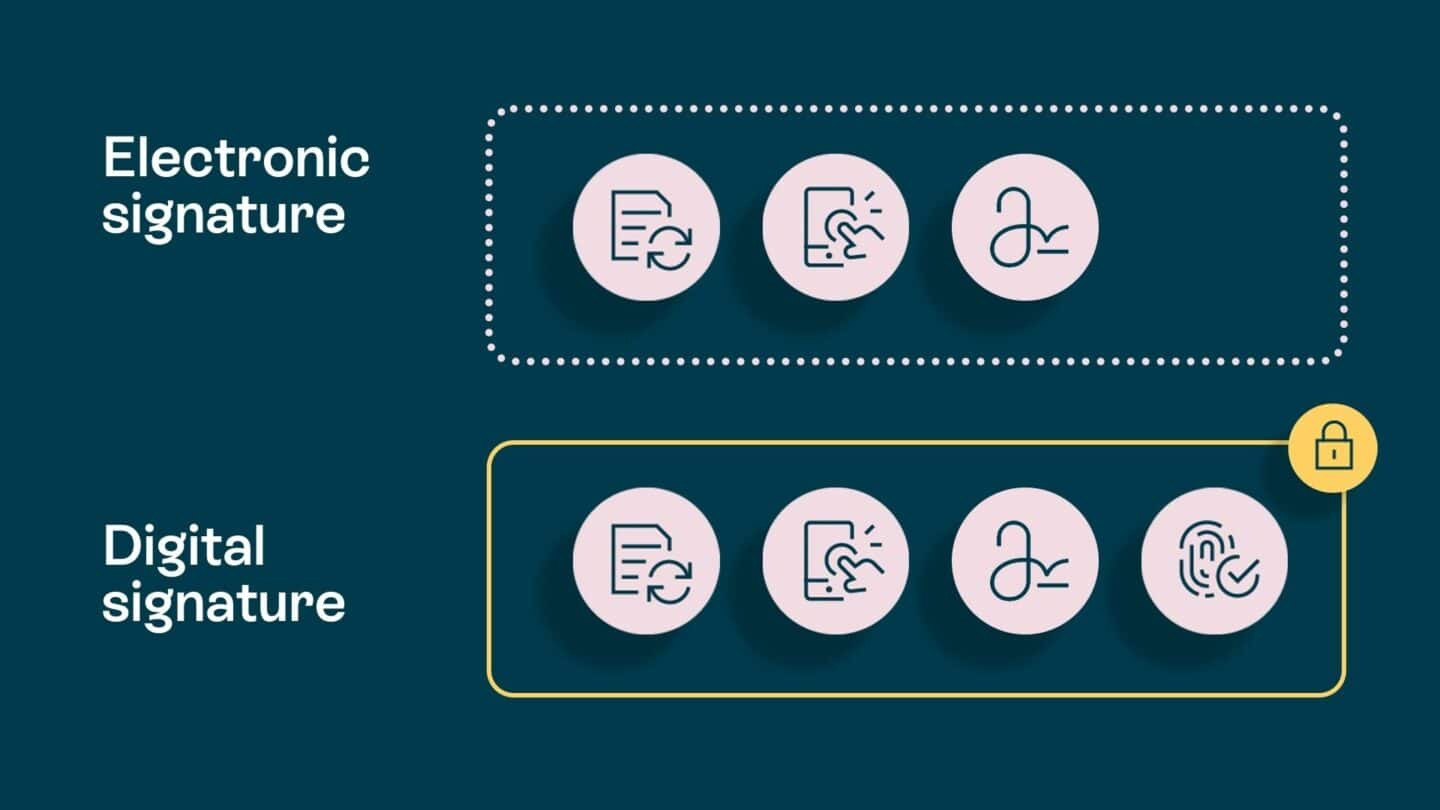
Spørgsmål, du skal stille, før du underskriver en PDF online
Der findes mange gratis e-signeringsværktøjer derude, som tilbyder et onlineværktøj, hvor du kan uploade din PDF og sende den til digital underskrift.
Da PLG (product led growth) er markedsstrategien for mange SaaS-virksomheder, tilbyder mange af vores konkurrenter, inklusive os selv, gratis planer.
Når det er “gratis”, kan man blive mistænksom over for, om det er legitimt eller ej.
Og hvad nu, hvis du når grænsen for, hvor mange gratis PDF’er du kan underskrive, og du mister alle dine underskrevne dokumenter et eller andet sted på internettet, og du skal betale for at få adgang.
Her er nogle overvejelser, før du underskriver en pdf elektronisk for at finde ud af, om det gratis værktøj er legitimt eller ej:
- Vælg de værktøjer, der har de mest krævende virksomhedskunder. For så bliver de nødt til at rette deres værktøjer til efter de strengeste krav
- Vælg de gratis værktøjer, der ikke har nogen grænse for, hvor mange PDF-dokumenter du kan underskrive inden for en bestemt periode. Så behøver du ikke begynde at lære et nyt værktøj igen og igen, fordi du har nået din grænse.
Og det er helt lovligt og sikkert, fordi du altid er beskyttet af vores økosystem gennem vores virksomhedskunder som Tele2, Miele, Northvolt, Experis Manpower, Systembolaget, for at nævne nogle få.
Hvis du ønsker at underskrive dit PDF-dokument online med sikre, pålidelige signaturer, der kan verificeres, selv om udbyderen forsvinder fra jorden, skal du huske at stille disse spørgsmål:
- Er dokumentet forseglet mod manipulation med en sikker digital signatur?
Hvad er kvaliteten af det segl, og kan det verificeres uafhængigt?
For mange udbydere er svaret på begge dele “nej”. Årsagen er, at ordentlige elektroniske segl har en pris. For hvert digitalt certifikat, der udstedes af en CA, er der en omkostning, der bæres af udbyderen.
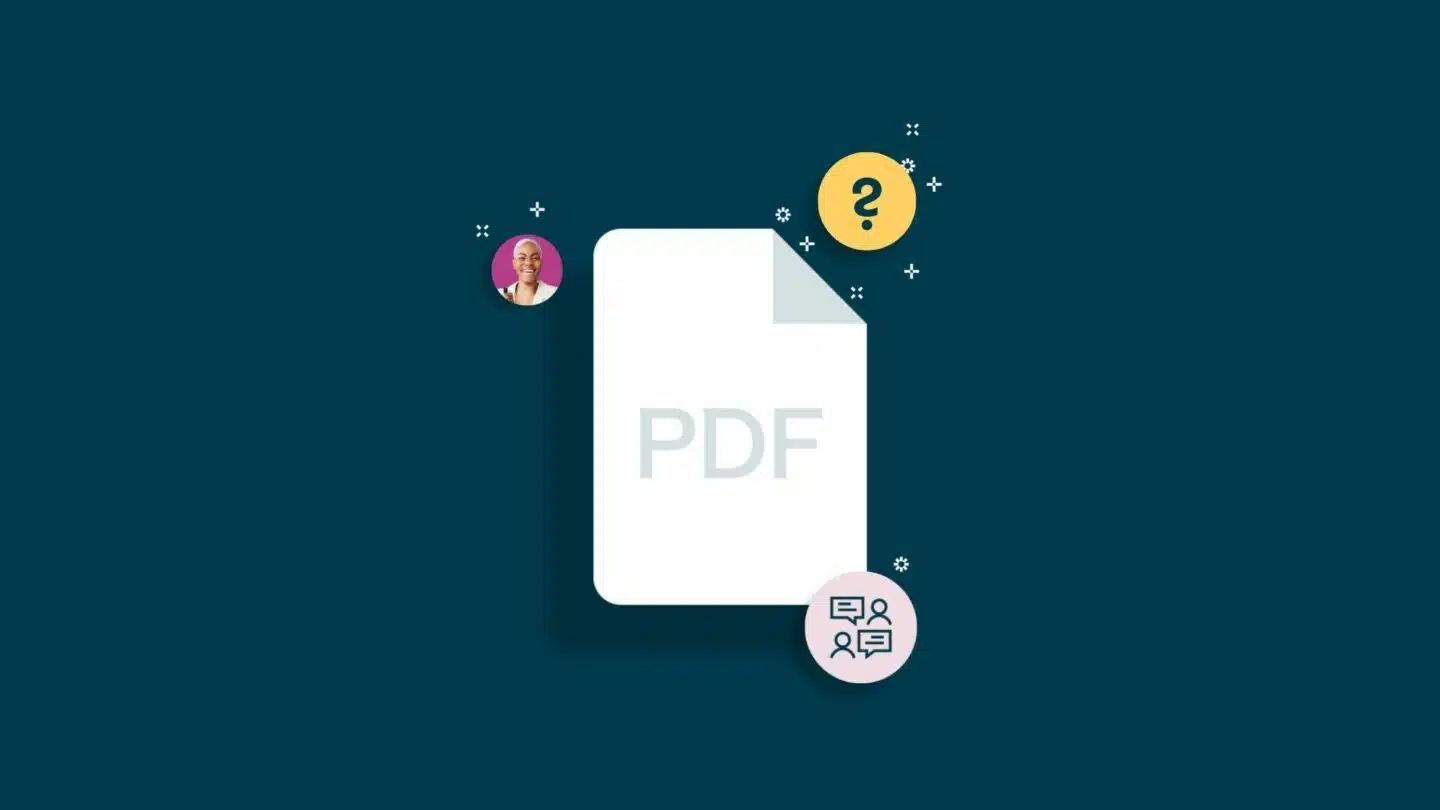
Underskriv og forsegl alle dine PDF-kontrakter online
Et segl er en særlig form for elektronisk signatur, der gør det muligt for juridiske enheder, som f.eks. en online kontraktsigneringstjeneste, at underskrive en kontrakt. Det giver dem mulighed for at garantere dokumentets oprindelse og ægthed over for deres kunder, eller i juridisk sprogbrug at sikre “uafviselighed”.
Seglet forhindrer forsætlige og utilsigtede ændringer af PDF-dokumentet, efter at det er blevet underskrevet. Det betyder, at du og dine modparter kan være sikre på, at det, du har underskrevet i dag, forbliver verificerbart uændret nu og i fremtiden, selv om det ligger 20 år ude i fremtiden.
eIDAS og elektronisk signatur
eIDAS, eller electronic IDentification, Authenticationand trust Services, er en EU-forordning om elektronisk identifikation og tillidstjenester til elektroniske transaktioner på det europæiske indre marked.
Det højeste niveau af elektroniske signaturer og segl under eIDAS, den kvalificerede elektroniske signatur og det kvalificerede elektroniske segl, kræver brug af et kvalificeret certifikat.
Et kvalificeret certifikat kan kun udstedes af en CA, der er certificeret som en Qualified Trusted Service Provider, eller QTSP, af EU. Ethvert kvalificeret certifikat udstedt af en QTSP vil automatisk være en del af EU’s Trust List (EUTL).
For mere detaljerede oplysninger om elektroniske signaturer kan du læse eIDAS (electronic IDentification, Authentication, and trust Services), som er en EU-forordning.
Så for at gøre en lang historie kort – ja, du kan sagtens e-signere en PDF gratis ved hjælp af Oneflow!
Læs også her: Hvorfor Oneflow er en kontraktautomatiseringsplatform for alle
Men det hele er egentlig ligegyldigt. Hvis du har lyst til at tage skridtet op i den store liga og skabe ægte digitale kontrakter, som du kan oprette, samarbejde om og redigere i realtid, så har vi brug for en mere seriøs samtale. Eller du kan læse mere om det her.
Rediger og underskriv PDF’er online
Det behøver ikke at være svært at redigere og underskrive PDF’er. Med de rigtige værktøjer og en smule knowhow kan du nemt redigere og underskrive dine PDF’er.
Trin 1: Download en PDF-editor
Det første skridt i redigering og signering af en PDF er at downloade en PDF-editor. Der findes mange forskellige PDF-editorer, både gratis og betalte. Du kan finde PDF-editorer, der kan downloades, eller du kan downloade dem som apps fra din enheds app store.
Det er vigtigt at vælge en editor, der passer til dine behov og dit budget. Du kan prøve forskellige editorer for at se, hvilken der fungerer bedst for dig, før du træffer en beslutning.
Trin 2: Åbn PDF’en i editoren
Når du har installeret en PDF-editor og fået den op at køre, skal du åbne den PDF, du vil arbejde med, og tilføje den til editoren. Så får du adgang til alle redigeringsværktøjerne i programmet. Du kan f.eks. ændre tekst, billeder og layout samt slette og flytte eksisterende elementer.
Grænsefladen kan variere, afhængigt af hvilken editor du vælger, men de fleste har et lignende layout og sæt af værktøjer. Det er en god idé at sætte sig ind i brugerfladen, før du redigerer din PDF.
Læs også her: Hvordan underskriver man en PDF online?
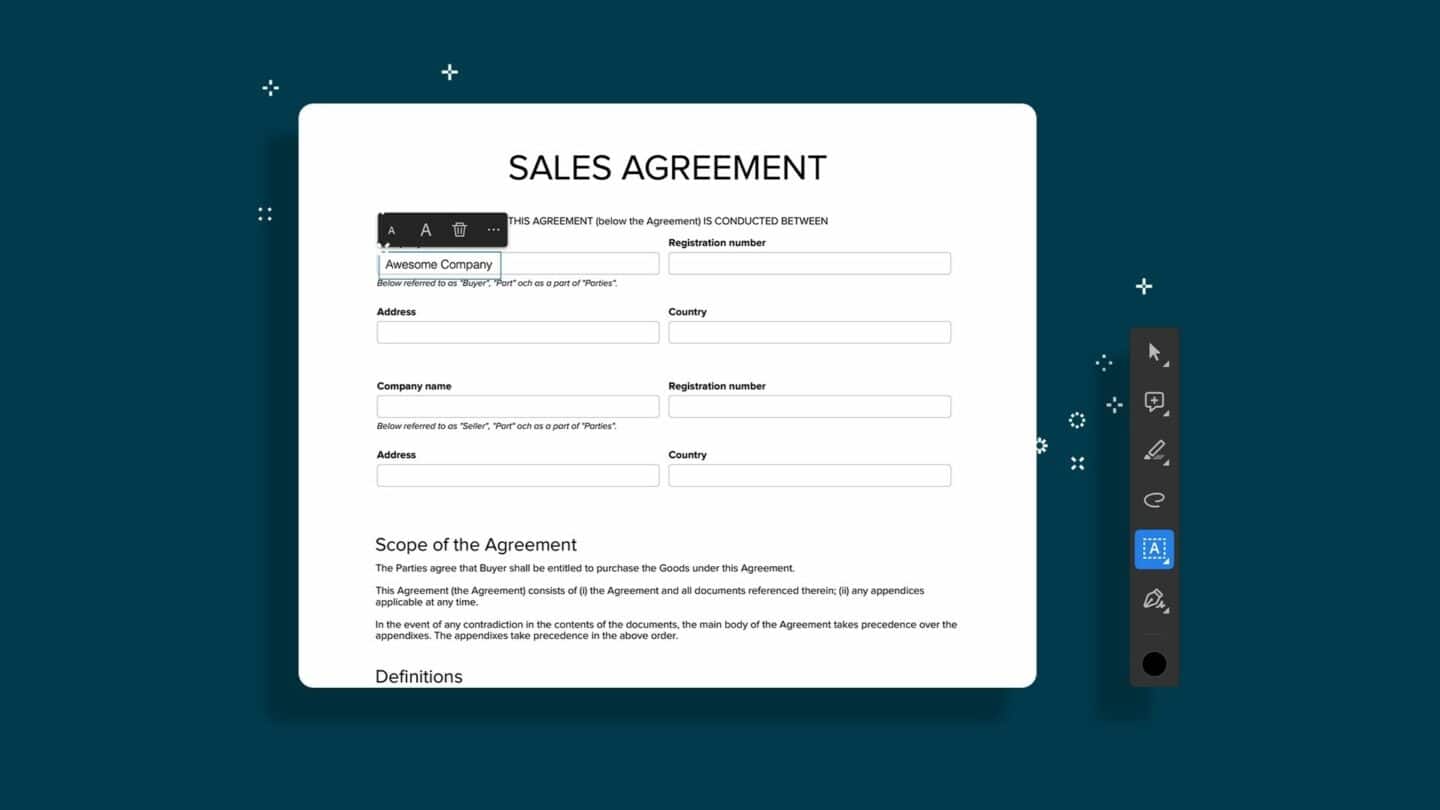
Trin 3: Foretag alle dine redigeringer
Når PDF’en er åben i editoren, kan du foretage alle de redigeringer, du har brug for. Det kan omfatte tilføjelse af tekst, billeder eller figurer samt sletning eller flytning af eksisterende elementer. Sørg for at gemme dine ændringer undervejs. De fleste editorer har også mulighed for at fortryde eller gøre visse handlinger om. Det kan være nyttigt, hvis du kommer til at slette noget ved et uheld eller finder en tastefejl senere, hvilket gør det nemmere at redigere og underskrive dine PDF’er.
Trin 4: Underskriv din PDF
Når du er færdig med at redigere, er det tid til at underskrive dit dokument. De fleste PDF-editorer har et indbygget signaturværktøj.
Du skal blot klikke på signaturværktøjet og derefter bruge musen til at lave din signatur. Nogle PDF-editorer giver dig også mulighed for at importere et billede af din underskrift som en JPEG- eller PNG-fil.
Det kan især være nyttigt, hvis du skal underskrive flere dokumenter, da det sparer tid at have et billede af din underskrift ved hånden. Husk at tjekke indstillingerne i editoren for at sikre, at signaturen er, hvor den skal være, og at den tydeligt kan identificeres som din.
Trin 5: Glem ikke at gemme den
Når du har tilføjet din underskrift, skal du gemme din redigerede og underskrevne PDF. Du kan derefter sende den via e-mail eller uploade den til en cloud-lagringstjeneste for at få nem adgang.
Glem ikke at gemme en kopi af det underskrevne dokument til dine optegnelser. Du ved aldrig, hvornår du får brug for det.
Læs også her: PDF’ens død (og hvordan man underskriver dem)
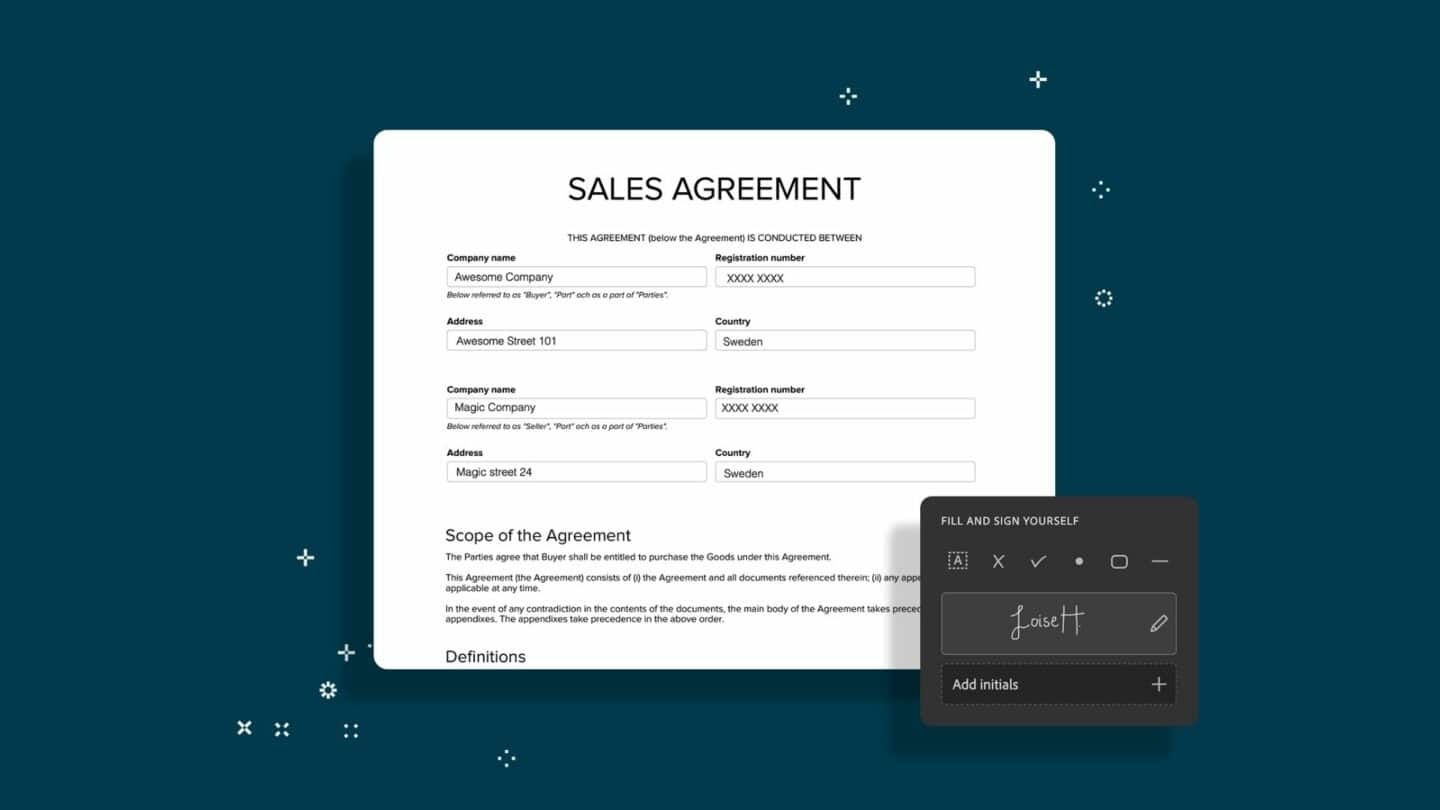
Der findes en bedre måde at arbejde med dine dokumenter på end PDF’er
PDF’er har bestemt deres berettigelse, men i den højoktane forretningsverden, hvad enten det er B2B eller B2C, har du brug for en måde at håndtere dine kontrakter på, der fjerner så meget administration og besvær som muligt. Det er her, Oneflow kommer ind i billedet.
Med fantastisk software til kontraktstyring kan du nemt redigere og underskrive PDF’er online med kun få klik. Men det er ikke alt. Med færdige skabeloner kan du sende en kontrakt på få sekunder. Oneflow leveres med skabeloner som standarder, men du kan også oprette dine egne til de kontrakter, du oftest sender.
Det bedste er, at du helt kan slippe for PDF’er. Med HTML-kontrakter kan du foretage live-redigeringer, opsætte kronologiske underskriftsordrer for flere interessenter og endda opsætte afsnitsregler, afhængigt af hvilket marked din kontrakt skal bruges på.
Med sin arkiveringsfunktion reducerer Oneflow ikke kun tid og administrationsomkostninger, det samler også flere værktøjer i ét.
Hvorfor indsætte en billedsignatur i en PDF?
Digitale signaturer bliver mere og mere populære i dag, og det er der en god grund til. De er mere effektive, sikre og miljøvenlige end traditionelle papirsignaturer. Med en digital signatur kan du underskrive et hvilket som helst dokument uden at skulle printe det ud, underskrive det i hånden og scanne det ind igen. Du kan også nemt gemme og administrere dine underskrifter på en sikker måde.
Digitale signaturer er juridisk bindende og anerkendes af domstole og andre juridiske enheder. De giver et højt sikkerhedsniveau og kan hjælpe med at forhindre forfalskning og manipulation af dokumenter. Når du indsætter en billedsignatur i en PDF, opretter du en digital signatur, som kan bruges til at underskrive ethvert PDF-dokument.
Hvordan kan jeg uploade et billede af min signatur?
Hvis du vil bruge en simpel signatur, kan du uploade et foto af din håndskrevne signatur til PDF’en. Her er en måde at gøre det på:
1. Gå til Adobe Online og log ind.
2. Åbn din PDF.
3. Vælg Tilføj signatur.
4. Klik på Billede og derefter på Vælg billede for at tilføje billedet af din håndskrevne underskrift.
5. Træk din underskrift til PDF’en.
6. Download dit dokument, og du er færdig!
Nogle dokumenter kan du underskrive online
Du kan skrive under på det hele online. Her er blot nogle eksempler på, hvad du kan underskrive online:
Salgsforslag
Ansættelseskontrakt
NDA
Fuldmagt
Konsulentaftale
Du kan komme i gang med at underskrive dokumenter som disse og mange flere ved hjælp af gratis Oneflow-skabeloner.
De vigtigste pointer
Det behøver ikke at være svært at signere PDF’er online. Med de rigtige værktøjer, valg af de mest sikre værktøjer og en lille smule knowhow kan du nemt underskrive dine PDF’er. Uanset om du arbejder på en kontrakt, en faktura eller et CV, er processen den samme. Så gå bare i gang og prøv det!
Ofte stillede spørgsmål
Hvordan underskriver jeg et PDF-dokument online?
Med Oneflow kan du underskrive et PDF-dokument online gratis med juridisk bindende underskrifter.
- Opret en gratis Oneflow-konto her
- Upload din PDF
- Tilføj en underskriver
- Send til underskrift
- Ta-da!
Er det sikkert at underskrive en PDF online?
Ja, Oneflow overholder EU-forordningen eIDAS for at sikre integriteten af dit underskrevne dokument. Læs mere om Oneflows elektroniske signaturer her.
Hvad er digitale kontrakter?
Digitale kontrakter er kontrakter, der er tilgængelige online. Oneflow er en digital kontraktplatform, der forvandler dine statiske kontrakter til dynamiske. Det gør det muligt at behandle kontraktdata i hele kontraktens arbejdsgang fra start til slut. Kontraktdata kan problemfrit importeres eller eksporteres på tværs af de forskellige systemer, du bruger. Digitale kontrakter gør processerne hurtigere, beslutningerne bedre og aftalerne hurtigere. Det er en nemmere, smidigere og smartere måde for teams i alle former og størrelser at håndtere deres kontrakter på.
Hvorfor vælge digitale kontrakter frem for PDF’er, som jeg er bekendt med?
PDF er kommet langt, siden den blev introduceret i 1993 (for næsten tre årtier siden!), men den er stadig uegnet til vores datadrevne verden, fordi formatet i sig selv er et helt statisk, “dødt” dokument. Mange udbydere af e-signaturer tilføjer enten et lag af datafelter oven på en PDF eller bruger billedgenkendelsessoftware til at gøre den mere brugbar.
Uanset hvor mange datafelter du tilføjer, vil en PDF aldrig være fuldt interaktiv og responsiv. Digitale kontrakter er dynamiske, søgbare og kan behandles, så de kan integreres med andre forretningssystemer.
Er digitale kontrakter sikre?
Ja, og meget sikrere end papirkontrakter! Sikkerhed er kernen i alt, hvad vi gør. Vi er forpligtet til at holde dine mest følsomme og kritiske dokumenter sikre. Få mere at vide om sikkerhedsfunktioner, compliance og pålidelighed i Security Center.
Kan jeg uploade et billede af min signatur?
Det kan man godt. Men under visse omstændigheder har det måske ikke samme vægt som noget, der oprindeligt er blevet underskrevet. For at gøre livet lettere anbefaler vi, at du bruger en af vores hurtige og praktiske underskriftsmetoder, hver gang du skal underskrive en kontrakt.








